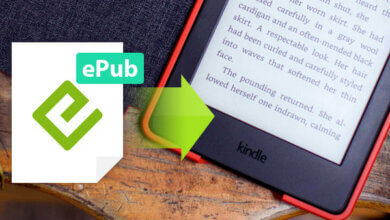Jinsi ya Kuondoa Washa DRM na Kubadilisha Kindle kuwa PDF/EPUB/DOCX/AZW3
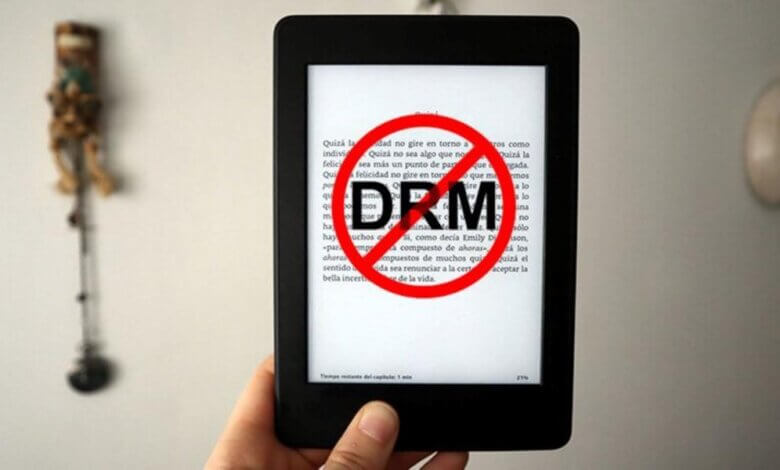
Kuna njia tofauti za kuondoa Kindle DRM wakati "Google" mtandaoni. Lakini ni halali? Pamoja na Washa kulazimishwa kupata toleo jipya zaidi la 1.30 bila ruhusa, mambo yamekuwa magumu kidogo kwa watu wanaotaka kuondoa Washa DRM kutoka kwa ununuzi wao wa vitabu vya Washa.
Hapa kuna njia mbili madhubuti za 100% za kuondoa Kindle DRM na kubadilisha Kindle hadi epub/pdf/azw3/docs.
Jinsi ya kuondoa Kindle DRM kupitia "Pakua na Uhamishe kupitia USB"
Ikiwa una kifaa chochote cha Kindle E Ink kilichosajiliwa na akaunti yako ya Amazon, unaweza kutumia njia hii. Inasaidia kuondoa Kindle DRM kutoka kwa vitabu vya zamani vya Kindle na hata vitabu vipya vilivyochapishwa vya Kindle mnamo 2023.
Njia ya 1: Tumia Toleo la Zamani la Kindle kwa PC/Mac (Toleo la 1.17)
(Njia hii inafanya kazi kwa Windows 7, 8, 10, 11 & Mac 10.12 hadi 10.14.)
Ikiwa unaendesha Catalina au Big Sur, lazima utumie K4Mac 1.25+. Older Kindles for Mac haitafanya kazi kwenye Catalina au Mac OS ya baadaye kwa sababu toleo la zamani la programu ya Kindle ni 32-bit, na Catalina na baadaye macOS zinahitaji 64-bit.
Soma zaidi: njia bora ya 100% ya kuondoa Kindle DRM kwenye Mac Catalina na Big Sur.
Hakikisha kuwa hutumii toleo lolote la sasa la programu ya Kindle kwani vitabu vya umbizo la Kfx bado haviwezi kufunguliwa.
Ikiwa unatumia toleo la hivi punde (la juu zaidi ya toleo la 1.17) la programu ya Washa, tafadhali rudi kwenye toleo la awali la Washa. Unaweza kuchagua kushusha kiwango cha programu ya Washa hadi toleo la zamani wewe mwenyewe au kiotomatiki. Ikiwa ningekuwa wewe, ningechagua njia ya kuteremsha kiotomatiki kwa sababu ni rahisi zaidi.
Jinsi ya kurejea kwa toleo la zamani la Kindle kwa PC/Mac kwa mikono?
Hatua ya 1. Ondoa-register Kindle kwa PC/Mac. Endesha Kindle kwa Kompyuta, nenda kwa Zana > Chaguzi > Usajili > Futa Usajili.
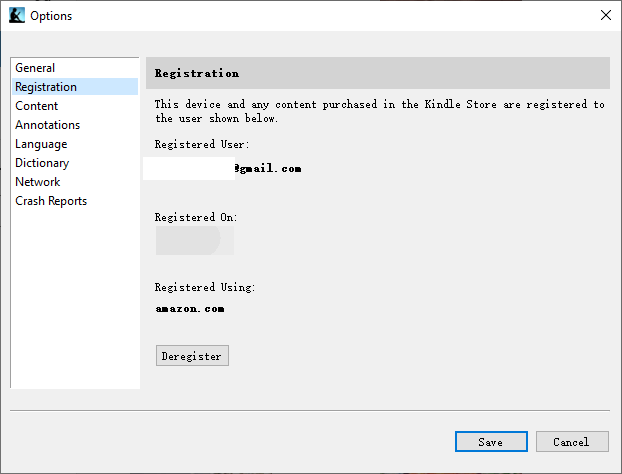
Kisha angalia"Ninaelewa kuwa kubatilisha usajili kutasababisha maudhui yote ambayo nimepakua kutoka kwa Kindle store kuondolewa kwenye kifaa hiki” kisha ubofye kwenye “Futa usajili”.
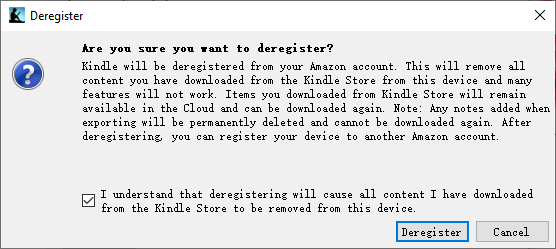
Hatua ya 2. Sanidua washa kwa ajili ya PC/Mac.
Hatua ya 3. Futa Washa kwa mapendeleo ya PC/Mac.
Windows: Futa saraka hapa:
C:UsersUserNameDocumentsYaliyomo Yangu ya Washa
Mac: Futa saraka hapa: (Ikiwa kuna zote mbili, tafadhali futa zote.)
/Users/UserName/Library/Application Support/Kindle/My Kindle Content
Or
/Users/UserName/Library/Containers/com.amazon.Kindle/Data/Library/Application Support/Kindle/My Kindle Content
Hatua ya 4. Pakua na usakinishe upya Kindle kwa PC 1.17 au Kindle kwa ajili ya Mac 1.17.
- Pakua Kindle kwa PC 1.17
- Pakua Kindle kwa Mac 1.17
Hatua ya 5. Sajili washa kwa PC/Mac na akaunti yako ya Amazon.
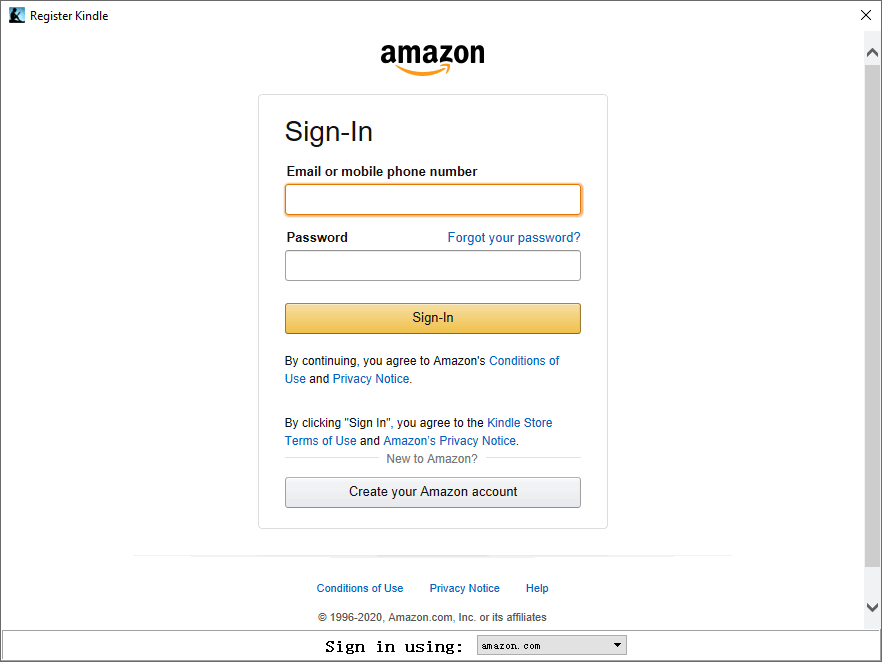
Sasa pakua vitabu vyako vya Washa kupitia toleo la zamani la Kindle for PC/Mac. Usitumie faili ulizopakua hapo awali.
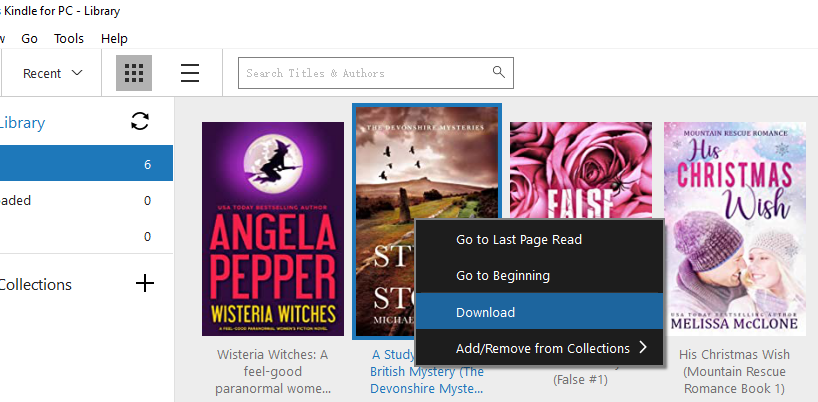
Kukimbia Kigeuzi cha eBook. Buruta na udondoshe vitabu vya Washa kutoka kushoto hadi kidirisha cha kulia.
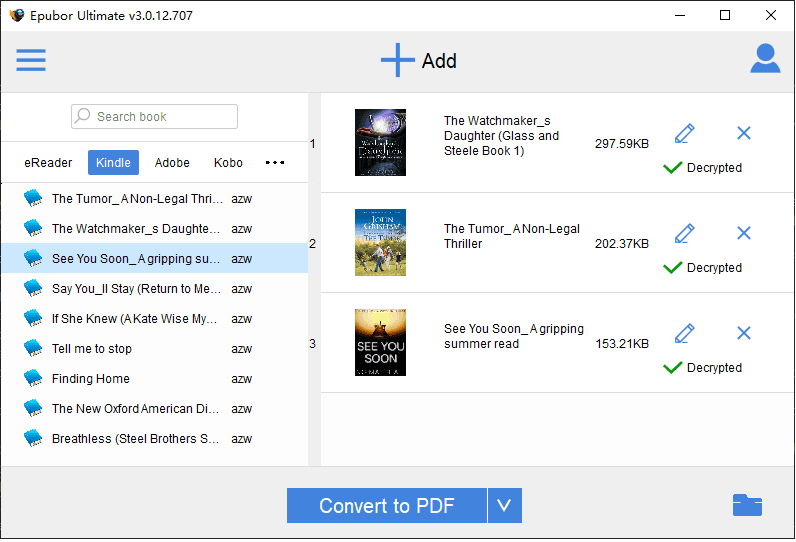
Teua umbizo la towe, na kisha bofya "Geuza hadi PDF" kuanza uongofu.

Mara baada ya kumaliza, alama ya hundi ya mviringo ya njano itaonekana. Bofya tu ili kupata vitabu vyako vya Washa vilivyobadilishwa bila DRM.
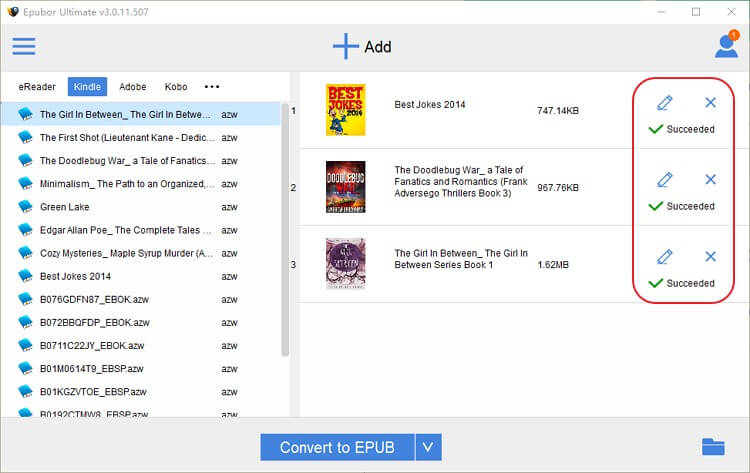
Njia ya 2. Je, ikiwa siwezi kurudi kwenye programu ya zamani ya Kindle? (Kwa wale wanaoendesha Mac Catalina 10.15 au macOS Big Sur 11.1)
(Njia hii inafanya kazi kwa Windows 7, 8, 10, 11 & Mac 10.12, na matoleo ya baadaye.)
Kesi ambazo huwezi kurejesha toleo la zamani la Kindle kwa PC/Mac
- Mfumo wako wa Mac umesasishwa kuwa toleo la Mac Catalina 10.15 au toleo la baadaye la macOS.
- Kindle yako ya PC/Mac inalazimishwa kusasishwa hadi toleo jipya zaidi.
- Hauko tayari kupunguza kiwango cha Kindle kwa PC/Mac hadi toleo la zamani.
Njia hii italemaza umbizo la Kindle Kfx ili uweze kupakua vitabu vya Kindle kwa kutumia DRM rahisi zaidi.
Update:
- Ikiwa unatumia Kindle kwa PC 1.35 au toleo la baadaye, tafadhali tumia menyu ya kuharibu kiotomatiki Kigeuzi cha eBook ili kupunguza kiwango cha Kindle kwa PC hadi toleo la 1.32.
- Ikiwa unatumia Kindle kwa Mac 1.32 au toleo la baadaye, tafadhali tumia kitufe cha kushusha kiotomatiki Kigeuzi cha eBook kuharibu Kindle kwa Mac hadi toleo la 1.31.
Ondoa Kindle DRM kutoka kwa Kindle App 1.25+ (pamoja na 1.31)
Hatua ya 1. Toka washa kwa ajili ya PC/Mac.
Hatua ya 2. Zima umbizo la Kindle Kfx kwenye Kindle kwa PC/Mac, futa vitabu vya Kindle vilivyopakuliwa na uvipakue tena.
Katika Windows:
Kukimbia tu Kigeuzi cha eBook chinichini, kisha pakua vitabu vyako vya Washa. Vitabu vya Kindle ulivyopakua havitakuwa katika umbizo la Kindle Kfx.
Tafadhali kumbuka kuwa kuendesha kigeuzi cha Kindle pia kutalemaza Kindle Kfx ebook.
Kwenye Mac:
Fungua terminal, kata na ubandike amri ifuatayo kwake, na ubonyeze "Ingiza".
chmod -x /Applications/Kindle.app/Contents/MacOS/renderer-test

Kumbuka: Hii inazuia programu ya majaribio ya kionyeshi kutekeleza, kuzuia matumizi ya KFX.
Ikiwa umeshindwa na kosa la ruhusa, jaribu tena na sudo:
sudo chmod -x /Applications/Kindle.app/Contents/MacOS/renderer-test
Kisha ingiza nywila na ubonyeze "Ingiza".
Zindua Kindle kwa ajili ya Mac, vitabu vyovyote vilivyopakuliwa katika umbizo la KFX havitafunguliwa tena. Ondoa vitabu vya Kindle vilivyopakuliwa awali na ubofye-kulia jalada la kitabu, chagua "Pakua" au tumia upau wa menyu "Faili > Pakua" ili upakue tena vitabu vyako vya Kindle.
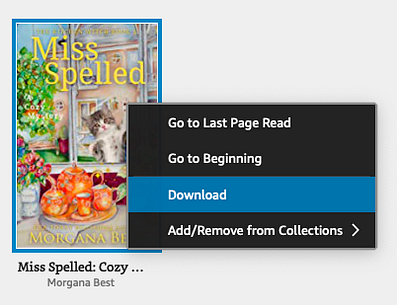
Kumbuka:
Tafadhali usisome/ufungue kitabu hiki hadi utakapoondoa DRM kutoka humo kwa mafanikio. Ukifungua kitabu, utaishia na .kcr, katika hali ambayo kiondoe na upakue upya kwa kila hapo juu bila kukifungua.
Hatua ya 3. Kukimbia Kigeuzi cha eBook. Ongeza vitabu vya Kindle kwenye safu ya kulia.
Hatua ya 4. Kisha chagua umbizo la towe na ubofye "Geuza hadi xxx" kugeuza vitabu vya Washa kuwa epub, pdf, docx, azw3, au umbizo la Mobi.
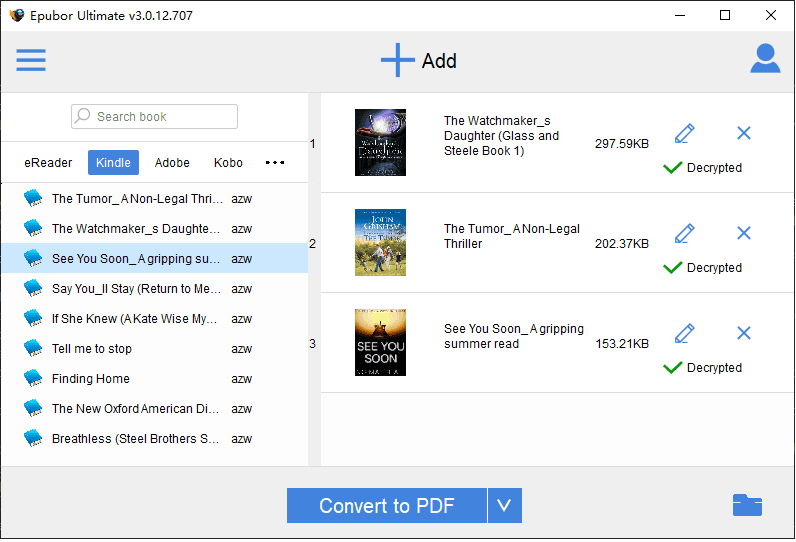
Baada ya kumaliza, bofya "Fungua" na utapata vitabu vyako vya Washa vilivyobadilishwa.
Maswali Yanayoulizwa Mara kwa Mara ya Kuondoa DRM ya Washa
1. Jinsi ya kurekebisha Kindle kwa Mac ambayo itaacha bila kutarajiwa baada ya kutekeleza amri hii?
Je, K4Mac 1.30 yako huanguka na ujumbe wa hitilafu wa "Kindle hujiondoa bila kutarajia" kila unapoifunga?
Hiyo ni kwa sababu umezima jaribio la kionyeshi. Ikiwa umetumia chmod -x hadi 1.30 (na ikiwezekana 1.29) Kindle for Mac itaanguka ukijaribu kufungua na kusoma kitabu (kinyume na kukipakua tu).
Ikiwa unataka kusoma kwenye Kindle for Mac, shikamana na 1.28 au mapema zaidi. Au baada ya kuondoa DRM kutoka kwa vitabu vyako vya Kindle, unaweza kutekeleza amri ifuatayo:
chmod +x /Applications/Kindle.app/Contents/MacOS/renderer-test
Kisha ufute vitabu vilivyopakuliwa na uvipakue tena.
2. Je, njia hii inafanya kazi kwenye Mac Big Sur?
Hakika, njia hii inafanya kazi kwa Mac Catalina na Mac Big Sur. Inafanya kazi hata kwenye karibu majukwaa yote ya PC na Mac.
3. Jinsi ya kusimamisha Kindle kwa sasisho za PC/Mac?
Amazon imekuwa na uchokozi kwa kulazimishwa kusasisha kiotomatiki, hata kama umeacha kuteua masasisho ya kiotomatiki katika Mapendeleo.
Njia ya 1: Chini ya Washa> Mapendeleo> Sasisho nilibagua "Sasisha kiotomatiki wakati zinapatikana bila kuniuliza"
Njia ya 2:
- Kwenye Mac:
Ili kuzunguka hili, nenda kwa Mtumiaji > Maktaba > Usaidizi wa Maombi > Folda ya Washa (~/Maktaba / Usaidizi wa Maombi / folda ya Washa) na ubadilishe folda ya "sasisho" na faili tupu ya txt inayoitwa "sasisho" (hakuna kiendelezi).
Inakuuliza kila wakati unapoanzisha ikiwa unataka kupakua toleo jipya, tafadhali chagua kila wakati "Ruka toleo hili" na litabaki tarehe 1.17. Kisha weka chmod -w kwenye folda ya "sasisho". Sasa K4Mac itauliza ikiwa ungependa kupakua toleo jipya kila mara unapozindua programu, na unaweza kuchagua hapana.
Hakuna folda ya "Sasisho" kwenye folda yangu ya ~/Library/Application Support/Kindle.
Hiyo inaonekana kama sasisho otomatiki bado halijafanyika kwako. Bado unaweza kutumia njia iliyotajwa hapo juu ili kusimamisha kusasisha kiotomatiki kwa Kindle.
- Kwenye PC:
Kwenye Kompyuta ambapo imesakinishwa kwa mtumiaji mmoja, eneo ni %LocalAppData%AmazonKindle. Tafadhali unda faili tupu ya Txt iliyopewa jina la masasisho bila kiendelezi na uiweke hapo.
4. Kwa nini usakinishe toleo la zamani la Kindle kwa PC/Mac?
Kutoka kwa programu ya Kindle 1.25+, vitabu vya kielektroniki vya kindle vimesimbwa kwa njia fiche kwa DRM ngumu zaidi ambayo haiwezi kutambulika kwa sasa. Ikiwa vitabu vyako vya Kindle vinapakuliwa kupitia programu ya Kindle 1.25+, hakuna njia ya kuondoa Kindle DRM. Kwa hivyo, lazima tuondoe vitabu vyote vilivyopakuliwa kutoka kwa Kindle kwa PC/Mac 1.25+ na kuvipakua tena kupitia Kindle ya zamani ya PC/Mac.
Hitimisho
Haijalishi ikiwa uko kwenye Windows au Mac, hata Mac Big Sur, unaweza kutafuta njia ya kuondoa DRM kutoka kwa vitabu vyako vya Kindle. Lakini unahitaji kufuata maagizo hatua kwa hatua.
- Ikiwa uko kwenye Windows, inashusha Kindle kwa Kompyuta hadi toleo la zamani ndio njia bora ya kuondoa Kindle DRM.
- Ikiwa hujui jinsi ya kusimamisha sasisho za Kindle, au Kindle kwa PC/Mac inalazimishwa kusasisha, basi bado unaweza badilisha vitabu vya washa na Kigeuzi cha eBook.
- Kwa watumiaji wa Mac Catalina na Big Sur, kubadilisha vitabu vya Kindle kuwa PDF/epub sio kazi ngumu. Fuata tu njia ya kipekee ya ondoa DRM ya Washa na Kindle 1.25+.
Jukumu hili lilikuwa la manufaa gani?
Bofya kwenye nyota ili kupima!
wastani binafsi / 5. Kuhesabu kura: